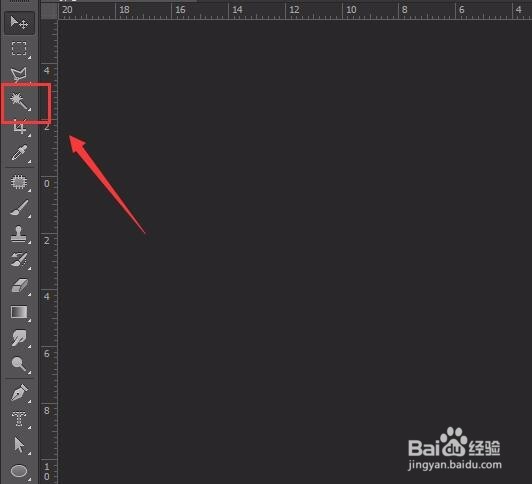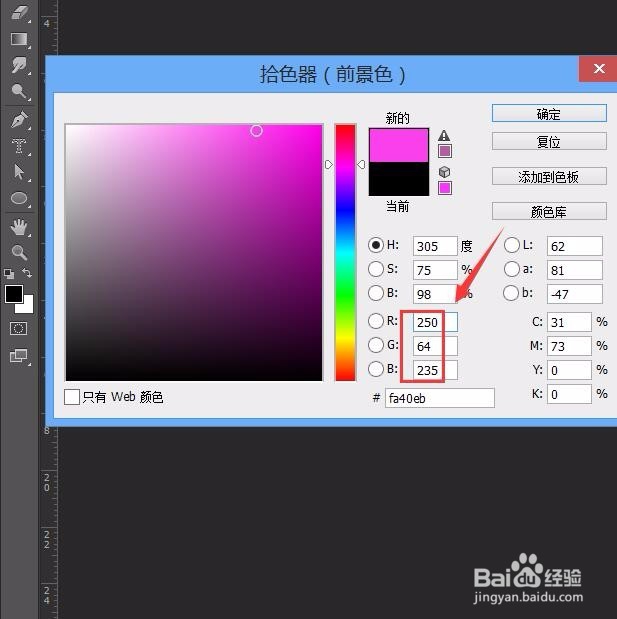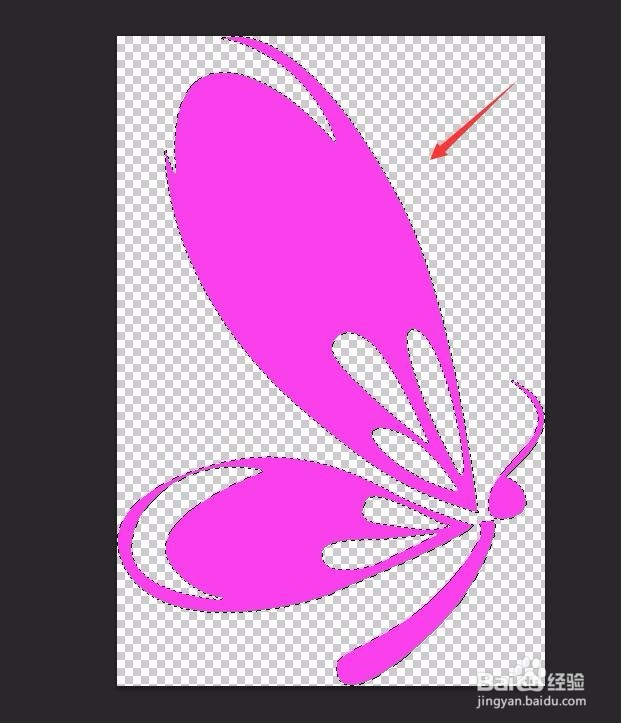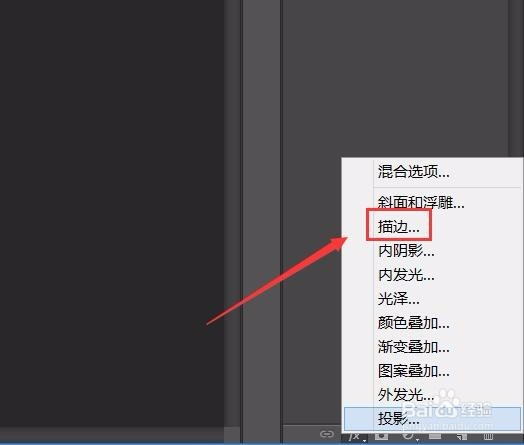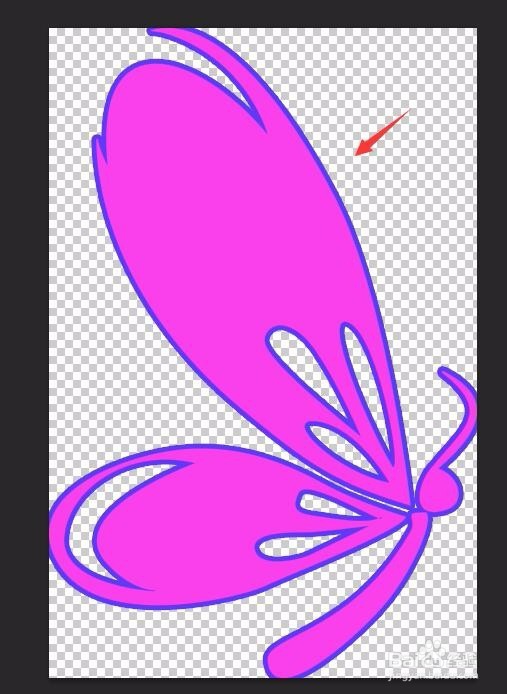ps如何给选区添加描边效果
1、我们龅歧仲半打开ps之后按下Ctrl+O键在弹出的对话框内选择需要的图片素材,将其打开,然后在工具箱内找到魔术棒工具,如图所示:
2、选择魔术棒工具在图形上点击鼠标左键,就得到了图形的选区,如图所示:
3、得到图形选区之后,我们在工具箱内点击前景色选项,在弹出的对话框内设置RGB的值如图所示:
4、设置好之后,新建一层,然后将原图片隐藏起来,再按下alt+delete键将选区填充为该颜色,如图所示:
5、在图层里找到图层样式选项,在其子级菜单里选择描边选项,如图所示:
6、点击描边选项在弹出的对话框内我们设置描边的大小和颜色如图所示:
7、设置好之后点击确定,然后按下Ctrl+D键取消选区,可以看到最后的效果如图所示:
声明:本网站引用、摘录或转载内容仅供网站访问者交流或参考,不代表本站立场,如存在版权或非法内容,请联系站长删除,联系邮箱:site.kefu@qq.com。
阅读量:27
阅读量:67
阅读量:23
阅读量:59
阅读量:29